MForum.ru
21.09.2009,
Свежая операционная система для мобильных устройств всегда вызывает оживленные дискуссии среди любителей смартфонов, коммуникаторов и прочих умных устройств. Тем более, если к разработке этой ОС приложила руку компания Google, хорошо известная не только благодаря одноименной поисковой системе, но и как разработчик программного обеспечения. Речь идет об операционной системе Android. Первые устройства на ее основе начинают появляться в российской рознице. Так, тайваньская компания HTC, известная своими Windows Mobile-коммуникаторами, одной из первых предложила модель и на базе Android – HTC Hero. Уже анонсированы устройства от Samsung, LG и Motorola, да и многие другие производители проявляют интерес к новой операционной системе. В первой части обзора новой ОС мы рассмотрим рабочий стол, главное меню и настройки системы.




В данном обзоре мы рассмотрим базовые возможности операционной системы, наиболее типичные для всех устройств. Но при этом важно помнить, что производители могут изменять функциональность по своему усмотрению, добавляя или убирая некоторые программы. Особо показателен пример компании HTC, которая вместе с коммуникатором Hero представила оболочку, названную HTC Sense. Эта оболочка содержит ряд улучшений в области интерфейса, в частности, позволяющие более детально настроить рабочий стол для быстрого доступа к нужным функциям, чем позволяет ОС Android в базовом варианте. Подробнее о HTC Sense мы расскажем в отдельном обзоре. Кстати, другие производители тоже могут видоизменять интерфейс, поэтому внешний вид программ на каждом конкретном коммуникаторе может отличаться от скриншотов, приведенных в этом обзоре.
Для вашего удобства обзор разделен на несколько частей, и в первой мы расскажем о базовых принципах управления системой, режиме ожидания, рабочем столе, главном меню и настройках системы.
Для всех устройств на базе ОС Android характерно наличие следующих аппаратных кнопок: приема и отбоя, выхода на главную страницу («домик»), вызова контекстного меню, возврата в предыдущее меню и поиска. При нажатии на кнопку контекстного меню в нижней части экрана появляется окошко с кнопками, до 6 штук. Функции этих кнопок отличаются в зависимости от приложения, поэтому мы будем подробно рассматривать это меню для каждой программы отдельно. Клавиша поиска также может использоваться в различных приложениях, например если нажать ее в телефонном справочнике, то поиск будет вестись по контактам, в плеере – по музыкальным файлам. В режиме ожидания нажатие кнопки приведет к появлению окна поиска в Интернете с помощью Google. Прокрутка списков, веб-страниц и другого содержимого осуществляется жестами: проводим пальцем по экрану снизу вверх, как бы сдвигая список вверх, и получаем доступ к нижним его пунктам. Возможность прокрутки отображается тонкой полоской в правой части списка, а в случае окна браузера – полосками справа и снизу. Но это не полосы прокрутки, поэтому бесполезно проводить по ним пальцами или стилусом. В некоторых программах, например, Google Maps, эти полосы не отображаются, но прокрутка жестами возможна. Альтернативой управлению пальцами служит традиционная навигационная кнопка, или заменяющий ее элемент – трекбол, сенсорная панель или джойстик.

Кнопка выключения питания может быть отдельной, либо совмещенной с кнопкой отбоя. При кратком нажатии на нее выключается экран коммуникатора, одновременно с этим происходит блокировка клавиш и экрана. При нажатии кнопки выключения питания или кнопки меню дисплей включается, на нем отображается экран блокировки. На этом экране можно увидеть название оператора, текущую дату и время, статус зарядки аккумулятора, информацию о пропущенных вызовах и новых сообщениях. Для разблокировки достаточно нажать на кнопку меню. Таким образом, двойное нажатие кнопки меню позволяет быстро «разбудить» коммуникатор и выйти в режим ожидания.
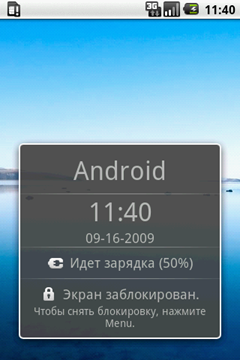
При удерживании кнопки выключения появляется меню, в котором можно включить беззвучный режим, режим полета (выключение всех беспроводных модулей, в этом режиме телефон не излучает радиоволн), а также выключить коммуникатор. При этом выключение требуется подтвердить в еще одном всплывающем окне.
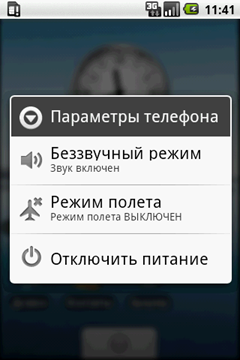
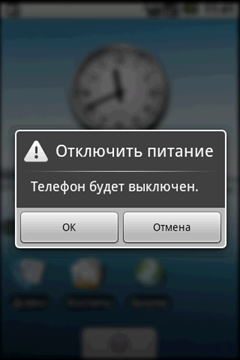
Регулировка громкости осуществляется при помощи боковых кнопок. При нажатии на экране появляется небольшое окошко с текущим уровнем звука. При регулировке вниз после того, как громкость дойдет до нуля, активируется сначала режим вибросигнала, а затем полностью беззвучный режим.
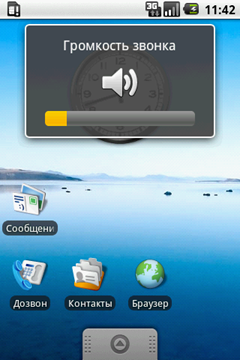
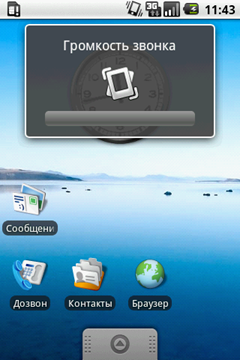
Рабочий стол в ОС Android служит для отображения различных ярлыков и виджетов. Так как часто одного экрана недостаточно для размещения всех нужных ярлыков, рабочий стол состоит из трех страниц. Перейти к ним можно с помощью горизонтальной прокрутки, которая осуществляется жестами. Проводим пальцем по экрану слева направо или наоборот, и перед нами появляются дополнительные страницы рабочего стола. При этом главным экраном является центральный, именно он отображается при нажатии аппаратной кнопки с домиком. Логично на него помещать ярлыки самых часто запускаемых программ, а на боковые экраны – менее важные элементы. В нижней части рабочего стола находится кнопка вызова главного меню, о нём чуть ниже. У рабочего стола, как и у других программ, присутствует контекстное меню, вызываемое аппаратной клавишей. Но, как мы покажем по ходу обзора, его функции можно вызывать и другими способами. Таким образом, каждый пользователь может выбрать для себя более удобный способ.
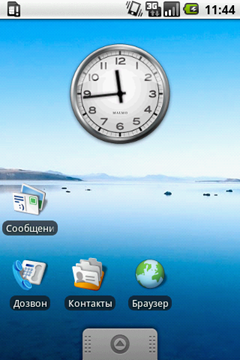
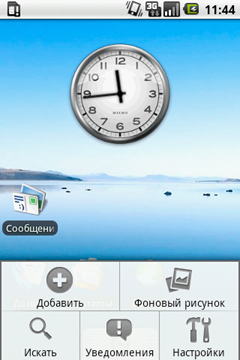
Первая кнопка контекстного меню – «Добавить». Как нетрудно догадаться, с ее помощью происходит добавление нужных элементов на рабочий стол. При нажатии появляется список всех доступных для добавления элементов. Также вызвать этот список можно удерживанием пальца в пустом месте рабочего стола. Список элементов достаточно большой, и он делится на категории. Первая категория – «Ярлыки». Она состоит из нескольких подпунктов. Ярлыки всех типов занимают по одной ячейке рабочего стола. Всего ячеек 48 штук: по 16 на каждой из страниц. Самая замечательная особенность рабочего стола в ОС Android заключается в том, что различное содержимое может соседствовать на одной странице. Можно поместить на главную страницу виджет часов, пару контактов для быстрого вызова и несколько ярлыков для часто запускаемых приложений. Первый подпункт – ярлыки для всех программ, установленных на коммуникаторе. Разумеется, в списке присутствуют как предустановленные программы, так и добавленные пользователем. Примечательно, что можно выносить на рабочий стол сразу несколько ярлыков на одну и ту же программу, правда, сложно представить ситуацию, когда такая возможность понадобится.
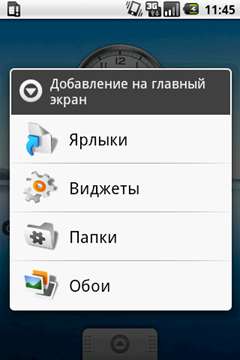
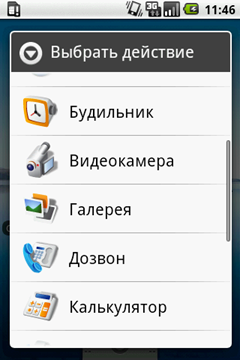
Следующий тип ярлыков – закладки. Здесь можно найти ссылки на сайты, предварительно занесенные в закладки браузера. На рабочем столе закладка представляется иконкой веб-странички, а подпись – заголовок сайта. Третий вид ярлыков – контакты. Помещенный на рабочий стол ярлык при нажатии открывает окно, в котором можно выбрать действие – звонок на тот или иной номер телефона, отправка SMS-сообщения, электронного письма и так далее, в зависимости от содержимого карточки контакта. Если для абонента назначена фотокарточка, именно она будет отображаться на рабочем столе, в противном случае – стандартная иконка контакта. Помимо перечисленных элементов, на рабочий стол также можно вынести ярлык музыкального плейлиста, что позволит в одно нажатие запускать плеер и наслаждаться любимой музыкой. Наконец, если в коммуникаторе установлена программа GMail, то можно помещать на рабочий стол ярлык для быстрого открытия какой-либо категории писем (GMail Label).
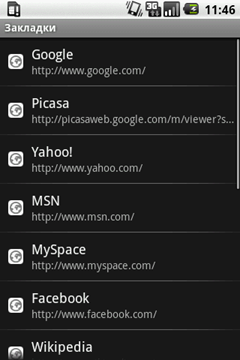
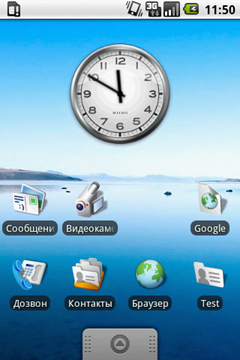
Помимо ярлыков, на рабочий стол можно помещать виджеты – мини-приложения с минимумом функций, простые в использовании. Они позволяют выполнять некоторые действия непосредственно с рабочего стола, не заходя в соответствующие им программы. По умолчанию в системе Android присутствуют следующие виджеты: часы, плеер, фоторамка и поиск. Часы занимают 4 ячейки на рабочем столе. Они служат только для отображения текущего времени. Можно добавить сразу два виджета часов, но выбрать для каждого из них часовой пояс не получится, а значит, смысла в этом действии нет. Виджет плеера также занимает 4 ячейки на рабочем столе, но это строка, а не квадрат, как у часов. В окне виджета отображается название текущей песни, при нажатии на нем открывается окно проигрывателя. С помощью кнопок можно приостанавливать и вновь запускать песни, а также переходить к следующей композиции. Следующий виджет – рамка для фото. Он позволяет «повесить» на рабочий стол выбранную фотографию и смотреть на нее. Этот виджет, как и часы, занимает 4 ячейки, расположенные квадратом. Наконец, последний из предустановленных виджетов – поиск. Он занимает одну строку на экране. В окне виджета есть строка для поиска, именно туда вводится поисковый запрос, справа – кнопка начала поиска. Разумеется, используется поисковая система Google, а результаты отображаются в браузере. При нажатии аппаратной кнопки поиска на рабочем столе курсор автоматически устанавливается в поле ввода данного виджета. То же самое происходит при выборе третьего пункта контекстного меню рабочего стола – «Поиск».
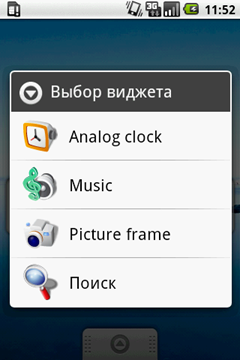

Перемещение элементов по рабочему столу осуществляется удерживанием пальца на каком-либо элементе. При этом он как бы отделяется от стола, и можно перетащить его в другое место, в папку, на другую страницу или в корзину для удаления с рабочего стола. Корзина появляется на месте кнопки меню в нижней части экрана. Кстати, таким же образом – удерживанием пальца и перетаскиванием, можно выносить ярлыки из главного меню на рабочий стол.

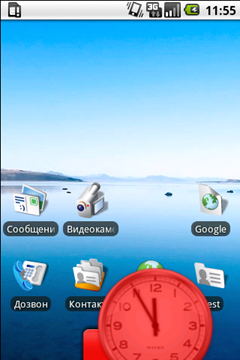
Еще один тип содержимого для добавления на рабочий стол – папки. Они также бывают разных видов, первый из них – просто папка. В папки можно помещать ярлыки всех типов, группируя их по любому критерию. При нажатии на папку открывается всплывающее окно с содержимым папки. Переименование осуществляется удерживанием пальца на заголовке папки. В правом углу находится крестик для выхода из папки обратно на рабочий стол. Вложенные папки не допускаются. Другие типы папок связаны с контактами. Это все контакты, избранные контакты и контакты с номерами телефонов. В папку избранных контактов попадают только абоненты, отмеченные звездочкой в телефонном справочнике, подробнее о них читайте в описании этой программы ниже. Контакты с номерами телефонов – только те, для которых записан телефонный номер. Так как телефонный справочник в аппаратах Android может синхронизироваться со справочником электронной почты GMail, то некоторые контакты могут и не иметь телефонных номеров, только адреса E-Mail. Для их отсеивания и применяется эта папка. Вообще, папка с контактами отличается от телефонной книги тем, что абоненты отображаются списком во всплывающем окне, а не на полный экран. Возможности телефонной книги больше, папка позволяет только просматривать список и запускать дозвон по выбранному номеру.
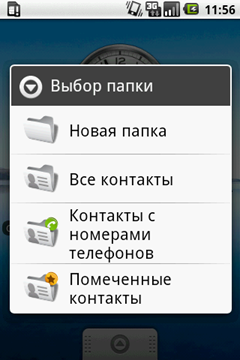
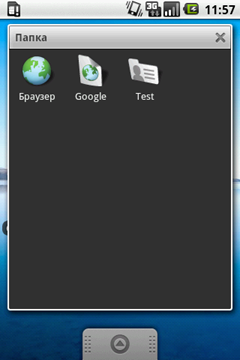
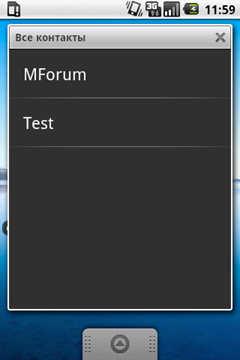
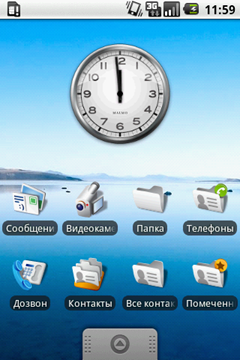
Наконец, последний пункт в меню добавления элементов на рабочий стол – фоновый рисунок. Его можно выбрать из десятка стандартных изображений, среди которых есть весьма красивые пейзажи, либо из картинок пользователя, в том числе снятых встроенной камерой. Особенность фонового рисунка рабочего стола в ОС Android – он один на все три экрана, и при перемещении между ними прокручиваются. Стандартные изображения сделаны с учетом этого. В качестве собственных обоев следует выбирать картинки или фотографии с разрешением по горизонтали, в два раза превышающем разрешение экрана. То есть, если вы являетесь обладателем устройства с разрешением экрана 320х480 точек, то подходящая картинка должна быть 640х480 точек. Также изменить фоновый рисунок можно через второй пункт контекстного меню рабочего стола.
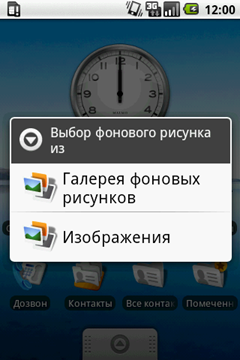
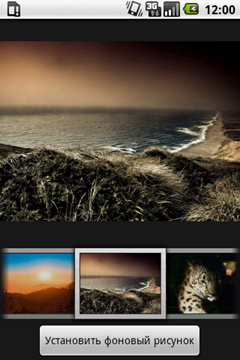
Четвертый пункт контекстного меню рабочего стола – «Уведомления». Альтернативный способ для вызова меню уведомлений – статусная строка, которая по традиции находится в верхней части рабочего стола. В этой строке отображаются иконки заряда аккумулятора, уровень приема сети, текущее время, беспроводных соединений и другие. Но если потянуть за эту строку вниз, откроется то самое окно уведомлений. В нем представлены разнообразные события. Например, непрочитанные сообщения или пропущенные звонки. Но этим функциональность не ограничивается. Также в этом окне можно увидеть текущую песню плеера, статус установки приложения, тип USB-подключения и прочую информацию о происходящем с коммуникатором. Есть кнопка для очистки всех уведомлений. Убирается окно движением пальца вверх по экрану, это действие сопровождается анимацией. Примечательно, что доступ к окну уведомлений имеют не только встроенные приложения. Например, некоторые сторонние IM-клиенты также могут отображать входящие сообщения в этом окне, что очень удобно.
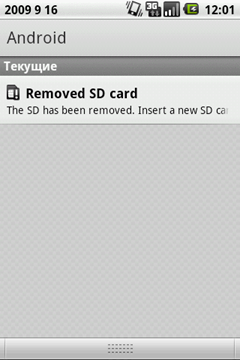
Диспетчер задач как таковой в ОС Android отсутствует. Управление памятью реализовано таким образом, что программы сворачиваются и работают в фоновом режиме, а закрываются только при нехватке памяти. Для доступа к открытой программе достаточно еще раз запустить ее ярлыком с рабочего стола или через главное меню. Также есть возможность посмотреть список из последних запускавшихся программ. Сделать это можно удерживанием аппаратной кнопки с домиком. На экране появится всплывающее окошко с ярлыками программ, до шести штук.
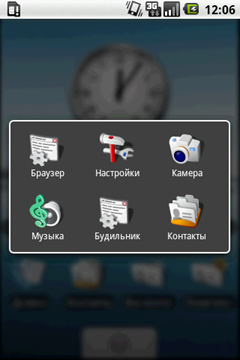
Главное меню представлено сеткой. Количество отображаемых ярлыков зависит от разрешения и ориентации экрана, обычно это 16 иконок в 4 столбца. Чтобы увидеть остальные ярлыки, нужно воспользоваться вертикальной прокруткой. Программы сортируются по названию. Если задержать палец на ярлыке любой программы, то он переносится на рабочий стол для быстрого запуска. Отличие меню ОС Android от других систем в том, что в главном меню нет папок, только программы. При большом количестве установленных приложений это приводит к чрезмерному удлинению меню. Но не стоит забывать об обширных возможностях системы по организации рабочего стола, на который можно выносить часто запускаемые программы, помещать их в папки и так далее. С этой точки зрения отсутствие папок в главном меню выглядит не столь критичным.
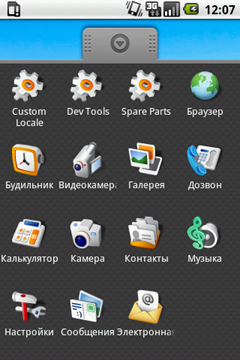
Для вызова настроек аппарата можно использовать пятую кнопку контекстного меню рабочего стола, либо ярлык, расположенный в главном меню. Настройки делятся на несколько категорий. Первая – управление беспроводными соединениями. Здесь можно подключиться к сети Wi-Fi, добавить Bluetooth-устройство, либо активировать режим полета. В этом же разделе настраиваются точки доступа в Интернет и выбираются предпочтительные GSM-сети. Вторая категория настроек – настройки вызова. Здесь устанавливаются такие параметры, как фиксированный набор, голосовая почта, переадресация, ожидание, антиопределитель номера. Здесь, как и в предыдущей категории, можно вручную выбрать оператора связи.
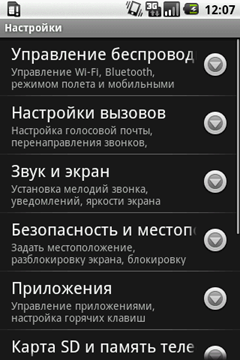
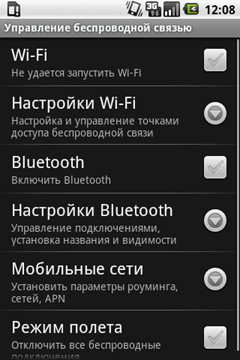
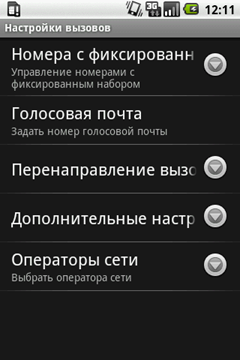
Третья категория – звук и экран. В списке параметров – настройка рингтона и громкости звука, включение виброзвонка, звук при нажатии кнопок. Среди настроек экрана – автоматический поворот (при наличии датчика положения), анимация при открытии окон, яркость дисплея и время до его отключения. Затем идут настройки безопасности и местоположения – включение GPS, защита телефона PIN-кодом, блокировка SIM-карты. Интересная возможность – установка персонального способа разблокировки экрана. Она происходит следующим образом: на экране отображаются 9 точек, которые нужно соединить пальцем в нужной последовательности. Если последовательность правильная, телефон разблокируется. Запомнить последовательность проще, чем буквенно-цифровой пароль, а надежность такого способа достаточно высока.
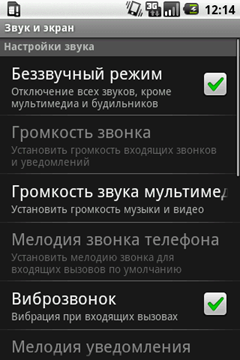
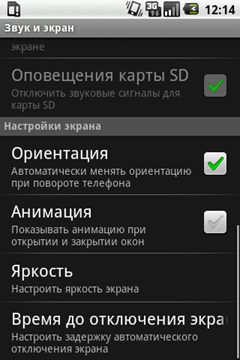
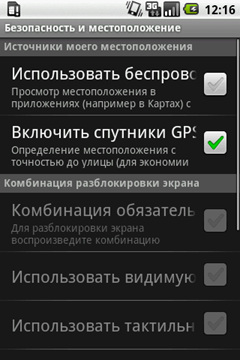
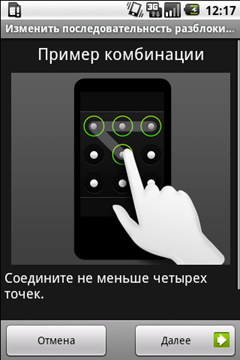
Управление приложениями – просмотр списка установленных программ и их удаление. Здесь же задаются горячие клавиши для быстрого запуска программ, но этот пункт интересен только при наличии аппаратной клавиатуры. Карта SD – раздел для просмотра состояния памяти, причем помимо флешки, отображается и количество свободной внутренней памяти телефона. В этом пункте можно отформатировать карту памяти, а также произвести полный сброс данных («хард-резет»). Дата и время – установка текущего времени и часового пояса, выбор формата представления времени и даты. Локаль и текст – выбор языка интерфейса, языка ввода и настройка параметров ввода текста. Последний пункт – «О телефоне», он позволяет просматривать юридическую информацию об операционной системе, а также статусные данные – уровень сети и заряда, продолжительность разговоров.
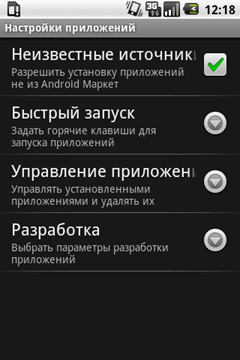
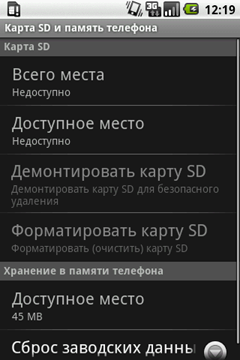
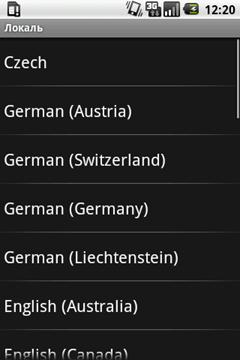
Система Android предлагает широкие возможности по настройке рабочего стола «под себя». Каждый пользователь может размещать на нем ярлыки нужных программ и контактов, комбинировать их по собственному желанию. Ни одна из существующих операционных систем для мобильных телефонов и коммуникаторов не позволяет такой свободы действий – либо есть только виджеты, без ярлыков, либо положение элементов строго фиксировано, либо различное содержимое можно помещать на разные страницы рабочего стола. Ближайший аналог рабочего стола в ОС Android – рабочий стол любой из серьезных компьютерных ОС, и это весьма лестное сравнение.
Ссылки по теме:
© Приемченко Константин,
А возможность закрытия ненужных программ вообще отсутствует?
alex299 21.09.2009 07:24:
А возможность закрытия ненужных программ вообще отсутствует?
я сходу не помню, но вроде там как в любой ОС в меню программы есть "Выход"
С уважением, Ольга, редактор MForum

alex299 21.09.2009 07:24:
А возможность закрытия ненужных программ вообще отсутствует?
В меню программ нет пункта "выйти". Можно только сворачивать программы кнопкой с домиком.

Я ожидал от статьи большего. Почему не написано какой именно тип приложений поддерживает система J2ME, собственный байткод и т.п.?
Не сказано, про другие критичные для многих пользователей тонкости. Например: удобно ли пользоваться плеером (в котором как я понимаю на равне со всеми современными устройствами тупо! нельзя перемещаться по папкам устройства и выбирать отдельные файлы или папки).

ilyichzc 28.10.2009 12:49:
Я ожидал от статьи большего. Почему не написано какой именно тип приложений поддерживает система J2ME, собственный байткод и т.п.?
Не сказано, про другие критичные для многих пользователей тонкости. Например: удобно ли пользоваться плеером (в котором как я понимаю на равне со всеми современными устройствами тупо! нельзя перемещаться по папкам устройства и выбирать отдельные файлы или папки).
Java-приложения не поддерживаются. Программы разрабатываются специально для этой ОС, найти и установить их можно через Android Market. В плеере действительно нет возможности выбирать отдельные файлы. Таковы современные тенденции - от файлов и папок переходят к исполнителям и альбомам, называть это недостатком нельзя.
kmatalist 22.09.2009 14:30:alex299 21.09.2009 07:24:В меню программ нет пункта "выйти". Можно только сворачивать программы кнопкой с домиком.
А возможность закрытия ненужных программ вообще отсутствует?
в любом случае у большинства программ есть "выйти" в меню.
а так таск-менеджеры спасают, да)
 P.S.
P.S.
Много полезного - в нашем .
С уважением, Ольга, редактор MForum.
kmatalist 28.10.2009 21:54:
Java-приложения не поддерживаются. Программы разрабатываются специально для этой ОС, найти и установить их можно через Android Market. В плеере действительно нет возможности выбирать отдельные файлы. Таковы современные тенденции - от файлов и папок переходят к исполнителям и альбомам, называть это недостатком нельзя.
Программы можно ставить и просто с карты памяти, если поставить в настройках галку "устанавливать из ненадежных источников". И для Java лично у меня в Samsung i5700 есть эмулятор.
 P.S.
P.S.
Много полезного - в нашем .
С уважением, Ольга, редактор MForum.
11.04. [Новинки] Анонсы: Oppo Find X8s и Find X8s+ на базе Dimensity 9400+ представлены официально / MForum.ru
11.04. [Новинки] Анонсы: Представлен Oppo Find X8 Ultra с улучшенными двумя телеобъективами 50 МП / MForum.ru
10.04. [Новинки] Слухи: Realme Neo 7 Pro с Dimensity 9400e могут представить в мае / MForum.ru
10.04. [Новинки] Слухи: Раскрыты ключевые спецификации Honor Power / MForum.ru
09.04. [Новинки] Анонсы: Moto G Stylus (2025) представлен официально / MForum.ru
09.04. [Новинки] Анонсы: Infinix Note 50s 5G – самый тонкий телефон в Индии с дисплеем AMOLED 144 Гц / MForum.ru
08.04. [Новинки] Анонсы: Стильные смарт-часы Huawei Watch Fit 3 представлены официально / MForum.ru
08.04. [Новинки] Слухи: Realme Narzo 80 Pro 5G и Narzo 80x 5G готовятся к анонсу / MForum.ru
08.04. [Новинки] Слухи: Vivo T4 получит Snapdragon 7s Gen 3 и яркий AMOLED-дисплей / MForum.ru
07.04. [Новинки] Анонсы: Redmi Buds 7S представлены официально / MForum.ru
04.04. [Новинки] Анонсы: Honor Play 60 и Play 60m представлены официально / MForum.ru
04.04. [Новинки] Слухи: Раскрыт дизайн Motorola Razr 60 и Razr 60 Ultra / MForum.ru
03.04. [Новинки] Слухи: Samsung работает над более доступным складным смартфоном / MForum.ru
03.04. [Новинки] Слухи: Honor работает над смартфоном с АКБ емкостью 8000 мАч / MForum.ru
02.04. [Новинки] Анонсы: Motorola Edge 60 Fusion представлен с изогнутым дисплеем и рейтингом IP69 / MForum.ru
02.04. [Новинки] Анонсы: Lava Bold 5G за 11 рупий представлен официально / MForum.ru
01.04. [Новинки] Анонсы: Vivo V50e получил мощную фоточасть и выдержал 42 000 падений / MForum.ru
01.04. [Новинки] Анонсы: Представлены Vivo Y300 Pro+ и Y300t с емкими АКБ / MForum.ru
01.04. [Новинки] Анонсы: Poco F7 Pro на базе Snapdragon 8 Gen 3 представлен официально / MForum.ru
31.03. [Новинки] Анонсы: Poco F7 Ultra – первый смартфон бренда на флагманском чипсете / MForum.ru